
맛있는 디자인 11기 프리미어프로&애프터이펙트 CC 2023 6주차 후기
드디여 6주간의 '맛있는 디자인 프리미어프로&애프터이펙트 CC 2023' 교재를 이용한
온라인 스터디를 마무리했습니다.
사용한 교재는 '맛있는 디자인 프리미어프로&애프터이펙트 CC 2023' 교재로,
한권의 교재에 어도비 프리미어프로와 애프터이펙트 CC 2023 두개의 프로그램을 배울수 있는,
어도비 영상 편집 프로그램에 대한 입문서로서 추천할수 있는 교재입니다.
스터디 3주간은 프리머어프로에 대해서 학습을 완료했어,
그후 이번 3주간은 애프터이펙트에 대해서 공부할수 있는 시간이였는데요,
애프터이펙트는 다른 애니메이션 기능들을 효과적으로 영상으로 만들수 있어서,
프리미어프로와 함께 익혀 두시면 유튜브 영상이나 기타 영상 편집을 하는데
다양한 효과를 영상에 넣으실수 있으실거 같아요.

이번 6주간 두개의 어도비 영상 편집 프로그램을 학습해 봄으로써,
어떤 식으로 영상 편집과 애니메이션 효과등을 만드는지 대략적으로 알수 있는 시간이였으며,
앞으로 개인적으로 여행등을 하면서 촬영한 영상들을 좀더 보기좋게 편집도 해보고,
기회가 되면 유튜브등에 업로드도 하려고 하는데 많은 도움이 되었던 시간이였습니다.
아래에는 4주부터 6주까지 3주간 교재를 가지고 학습한,
애프터이펙트 프로그램 사용한 후기들에 대해서 아래에 정리해 두었으니,
참고하시고, 아래에는 사용한 교재에 대한 소개 링크도 있으니,
교재에 대해서 관심 있는 분들은 참고해 보세요.
https://search.shopping.naver.com/book/catalog/37553634619
맛있는 디자인 프리미어 프로&애프터 이펙트 CC 2023 : 네이버 도서
네이버 도서 상세정보를 제공합니다.
search.shopping.naver.com
4주차 후기:
애프터이펙트 프로그램에 대한 스터디를 시작하는 주이기 때문에,
애프터이펙트의 기본 인터페이스에 대해서 알아보고,
애프터이펙트 패널 활용법을 익히고 렌더링하여,
작업한 영상을 mp4 파일로 만들어 봤습니다.

- 이미지 시퀀스로 불러와서 포토 슬라이드 쇼 만들기
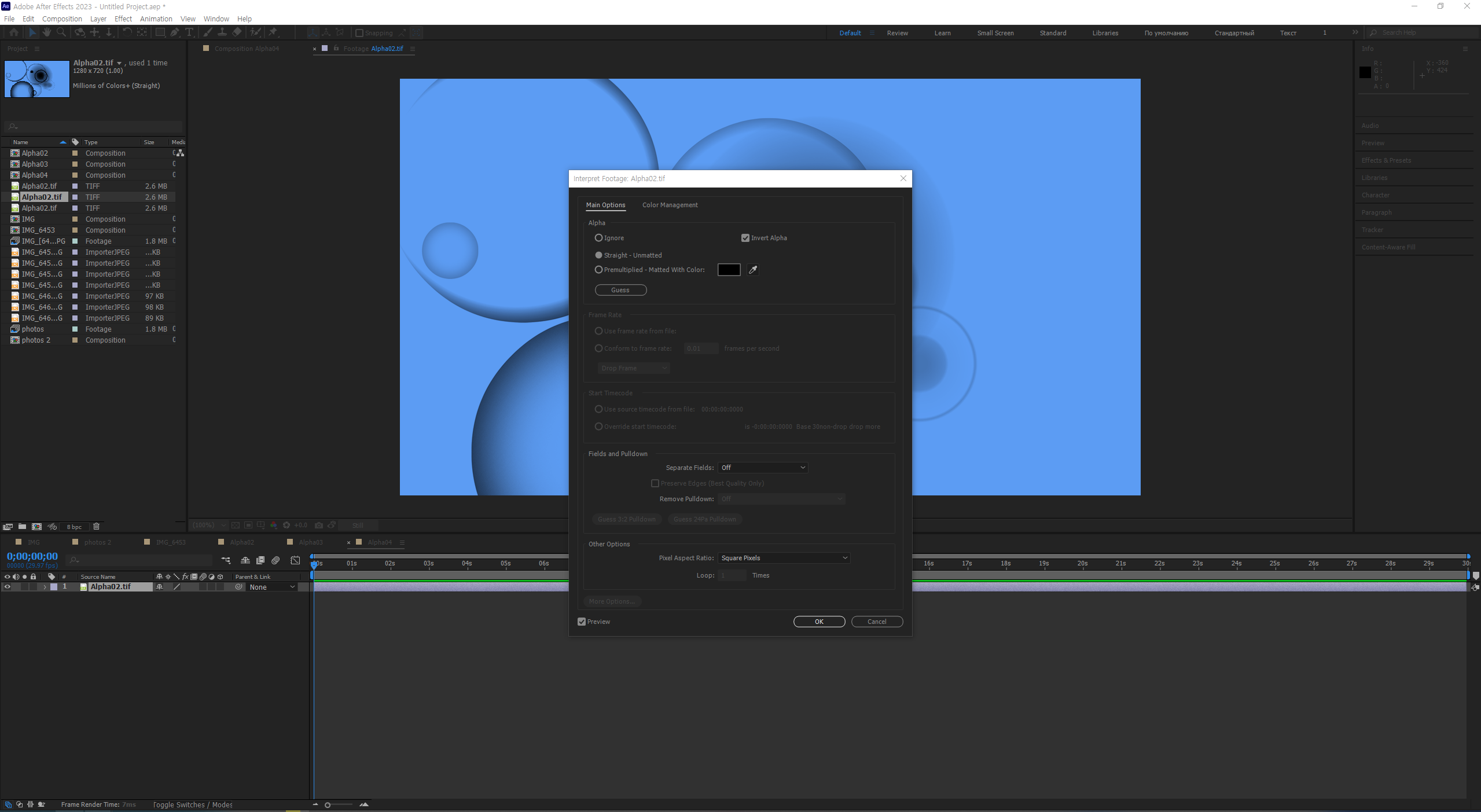
- 여러 파일을 한번에 불러와 디졸브 효과 바로 적용하기
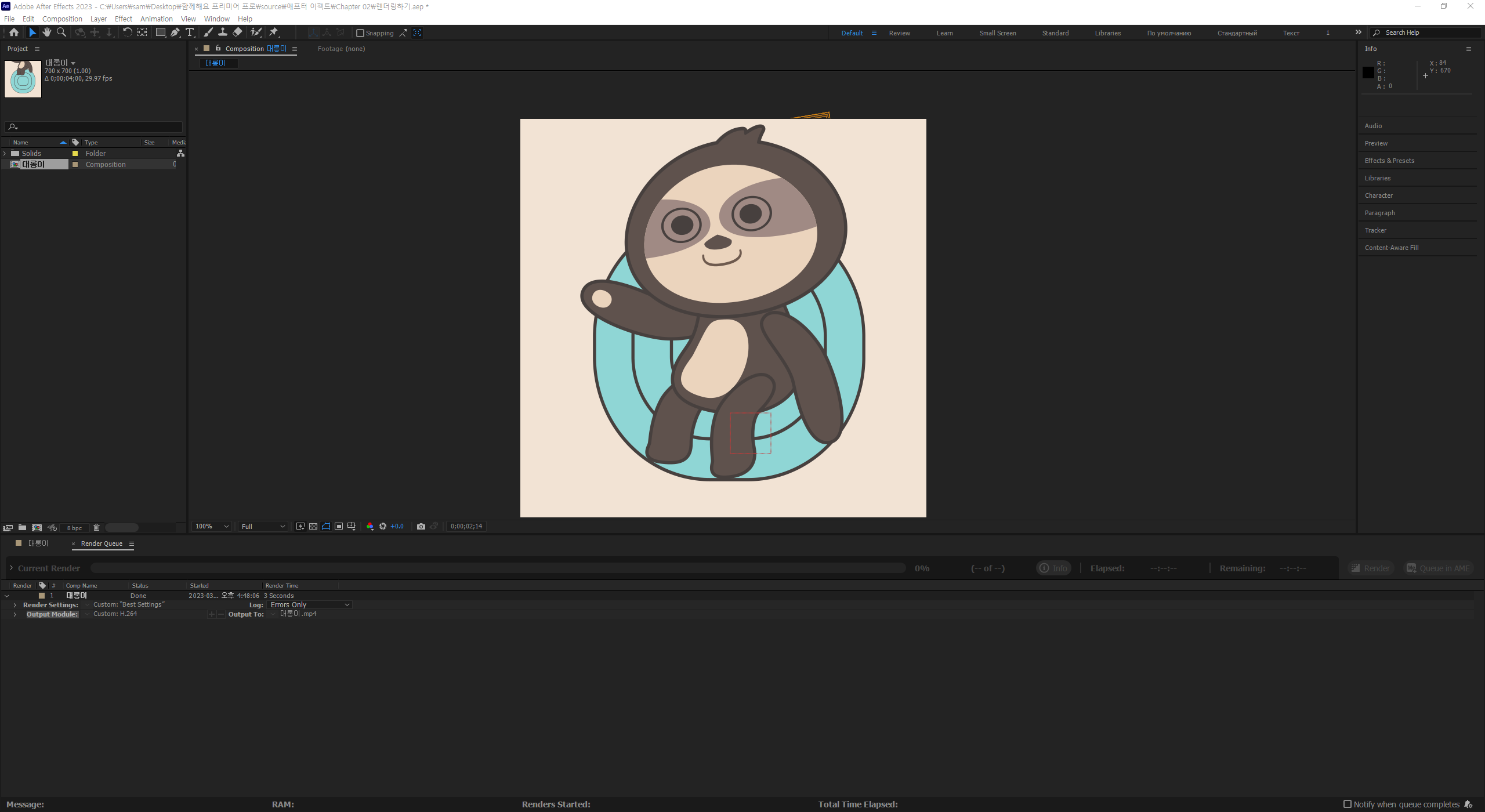
- 랜더링하여 저장하기
5주차 후기:
본격적으로 애프터이펙트를 활용해보는 시간으로,
다양한 레이어를 만들어 보고, 활용해보았으며,
3D레이어를 만들어와 오디오 레이어를 만들고 활용해 봤습니다.
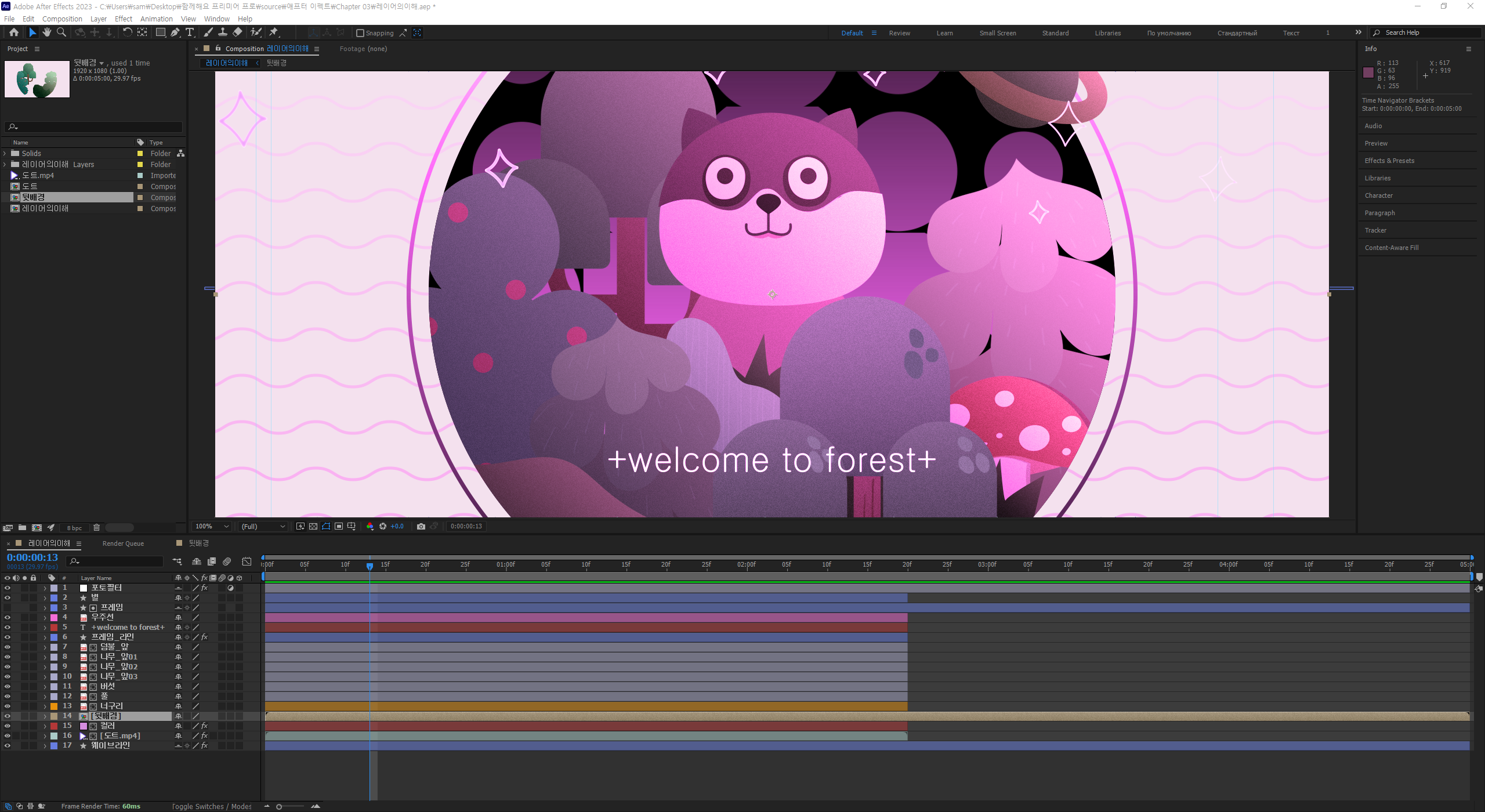
- 레이어 이해하기
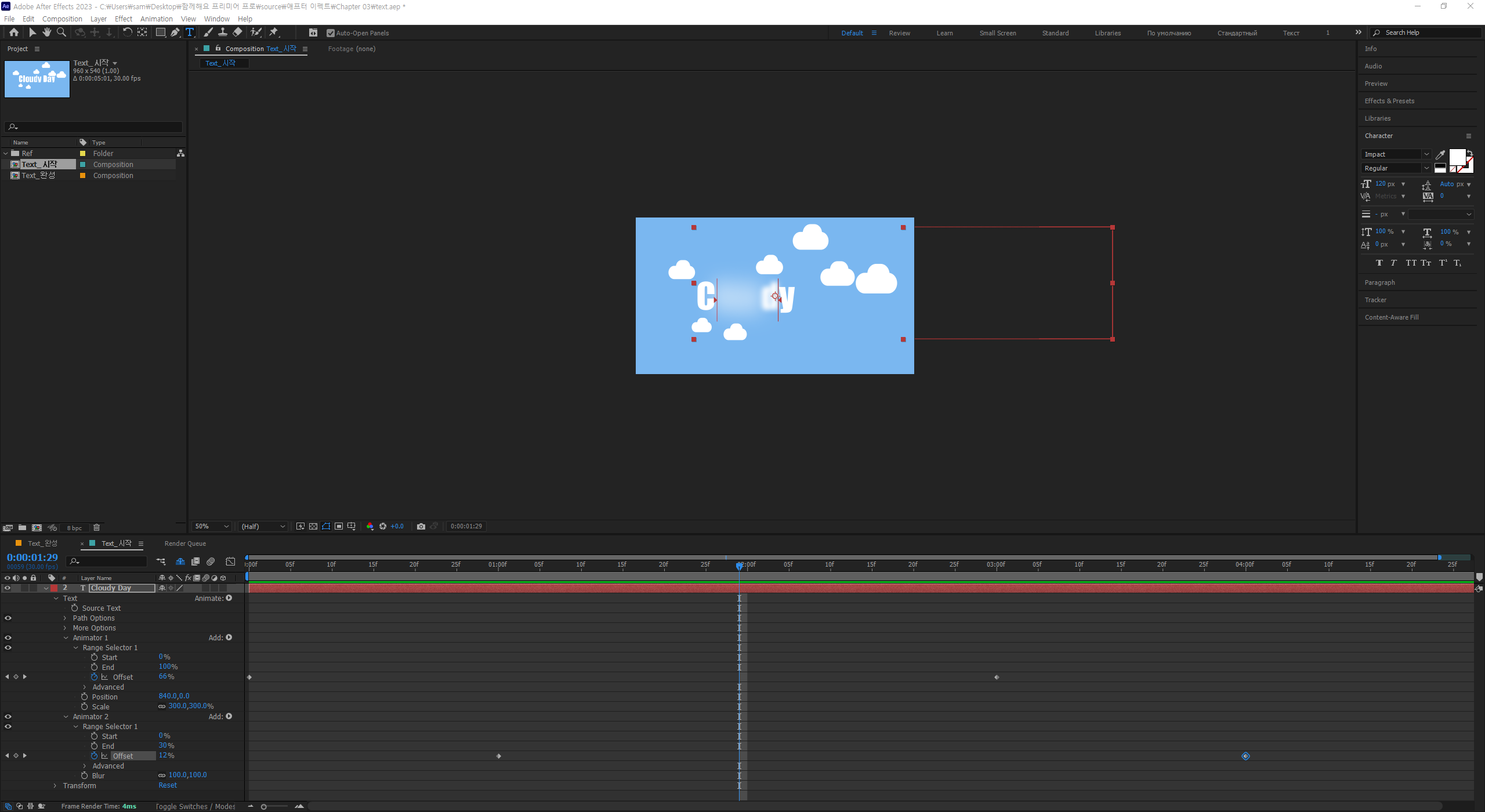
- 텍스트 레이어에 Animate 속성 추가하여 애니메이션 만들기
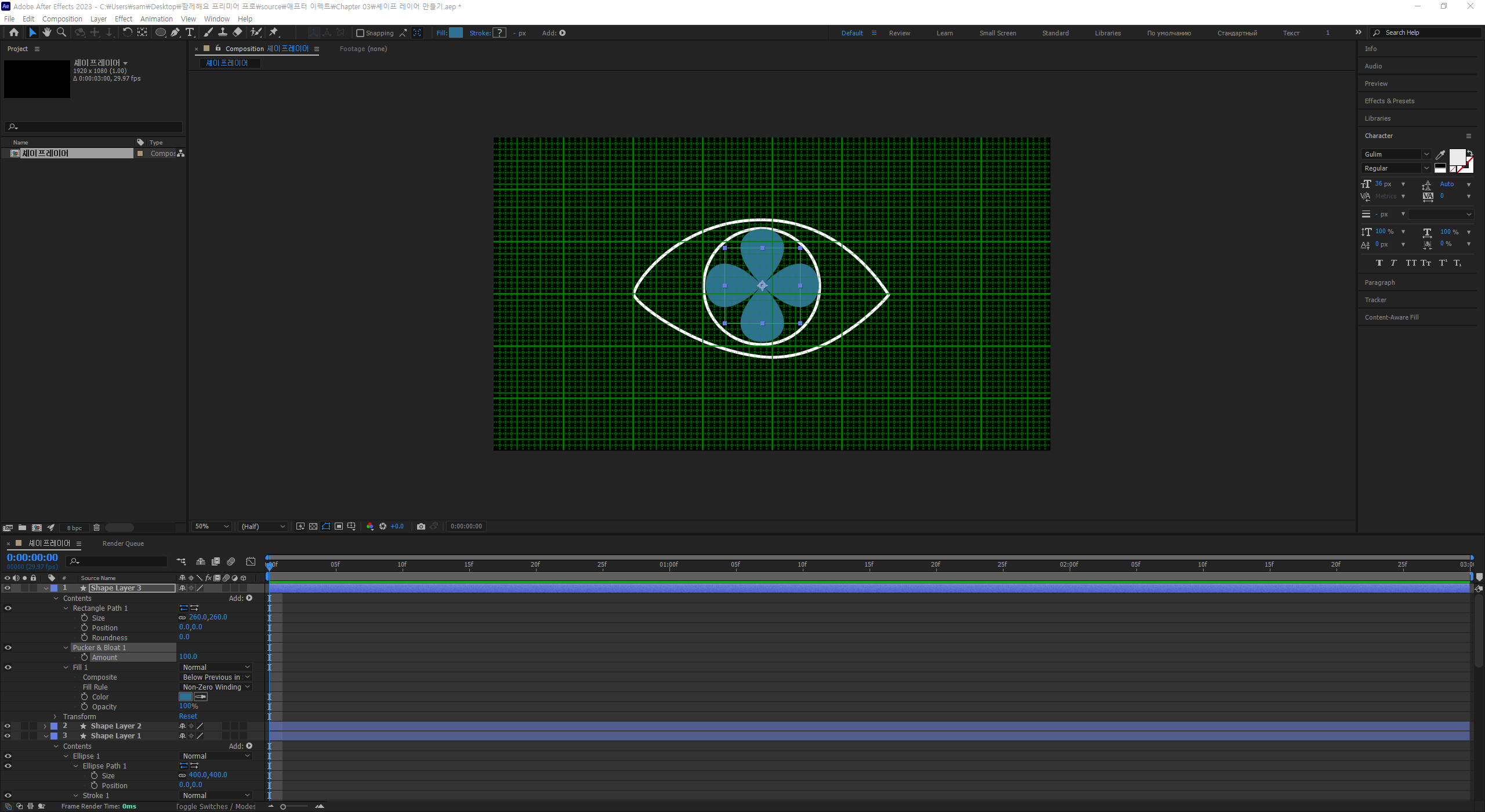
- 셰이프 레이어 만들기
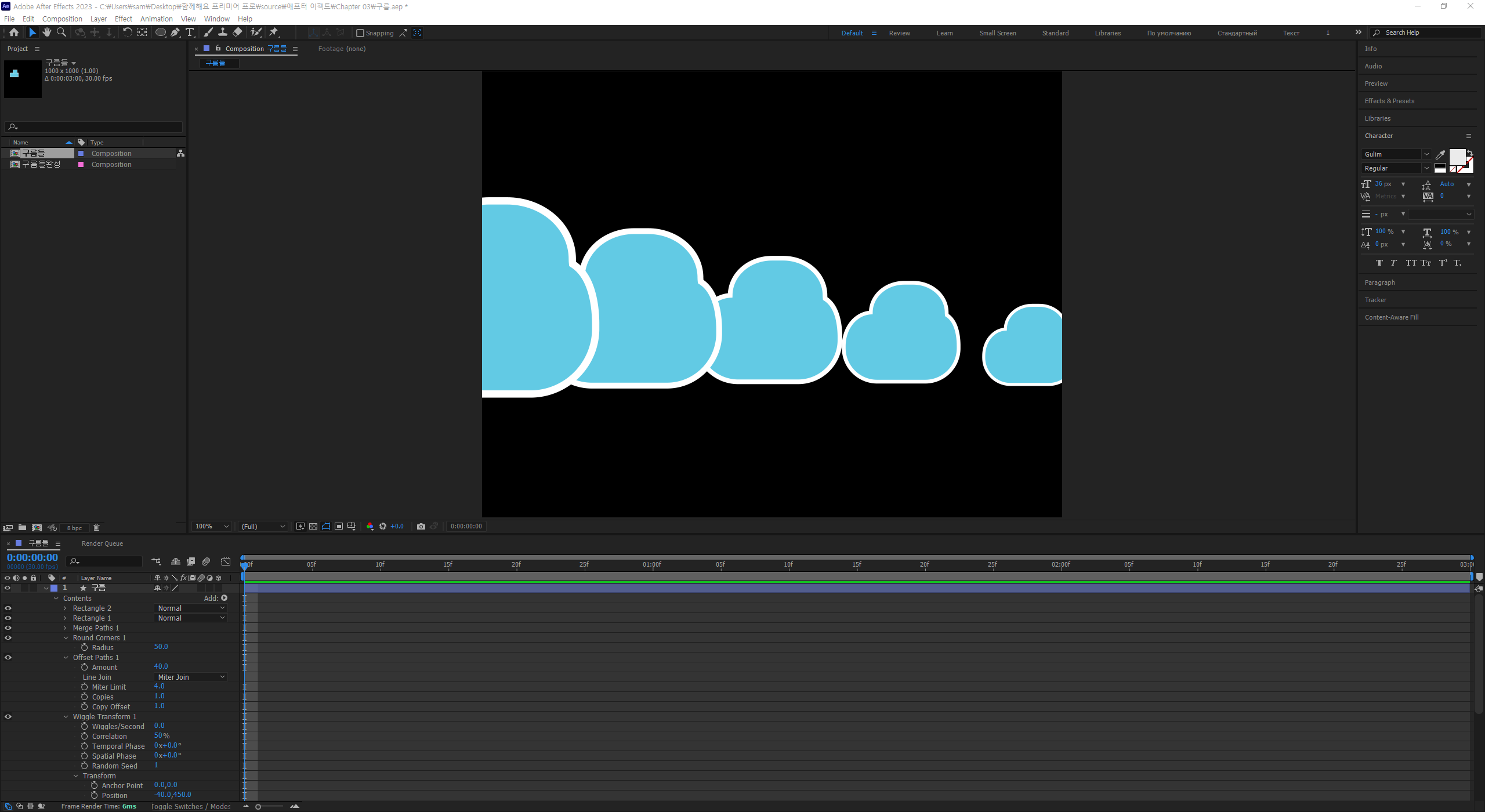
- 추가(Add) 수식으로 도형 변형하기
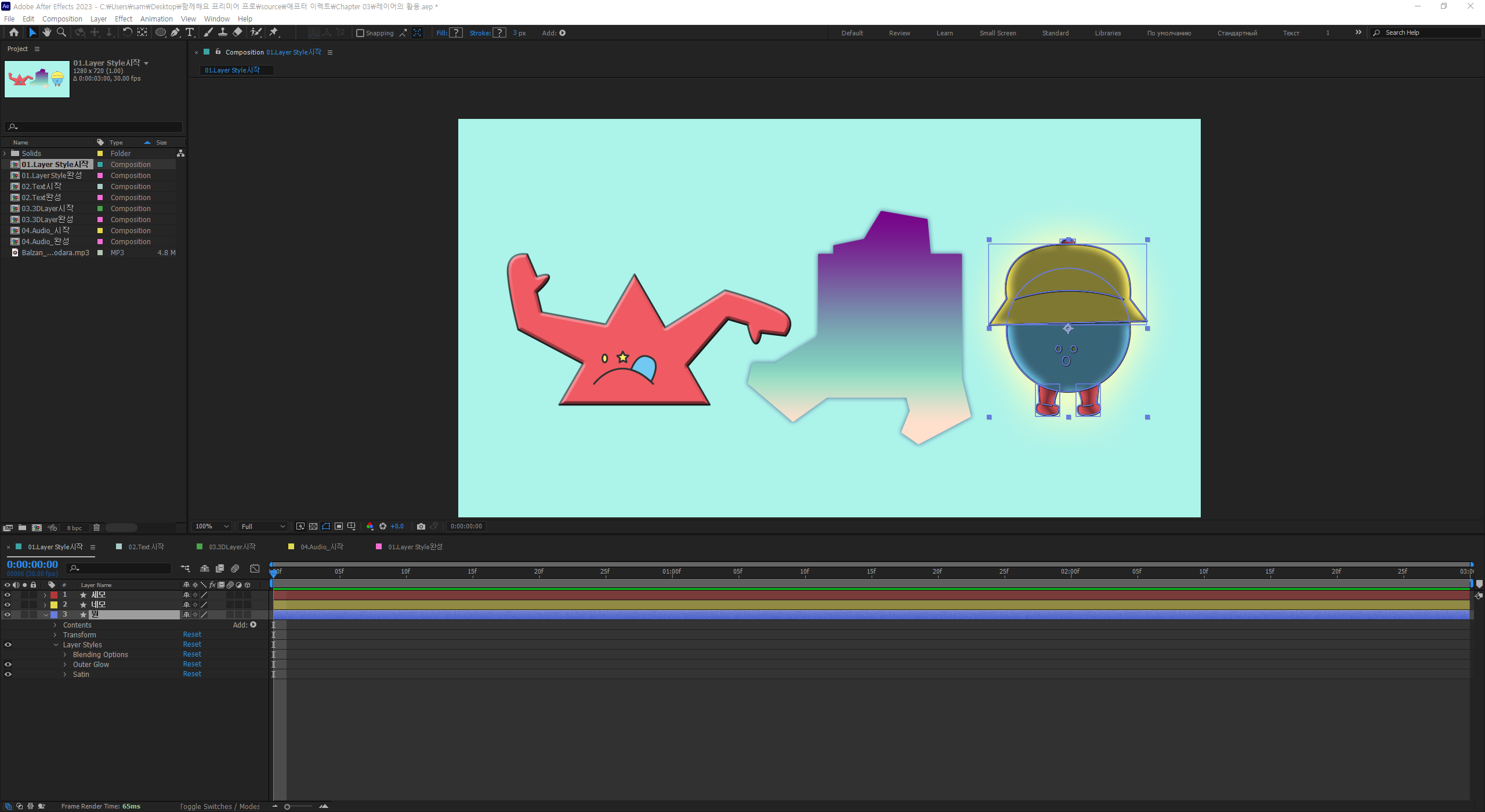
- 레이어 스타일 적용하기
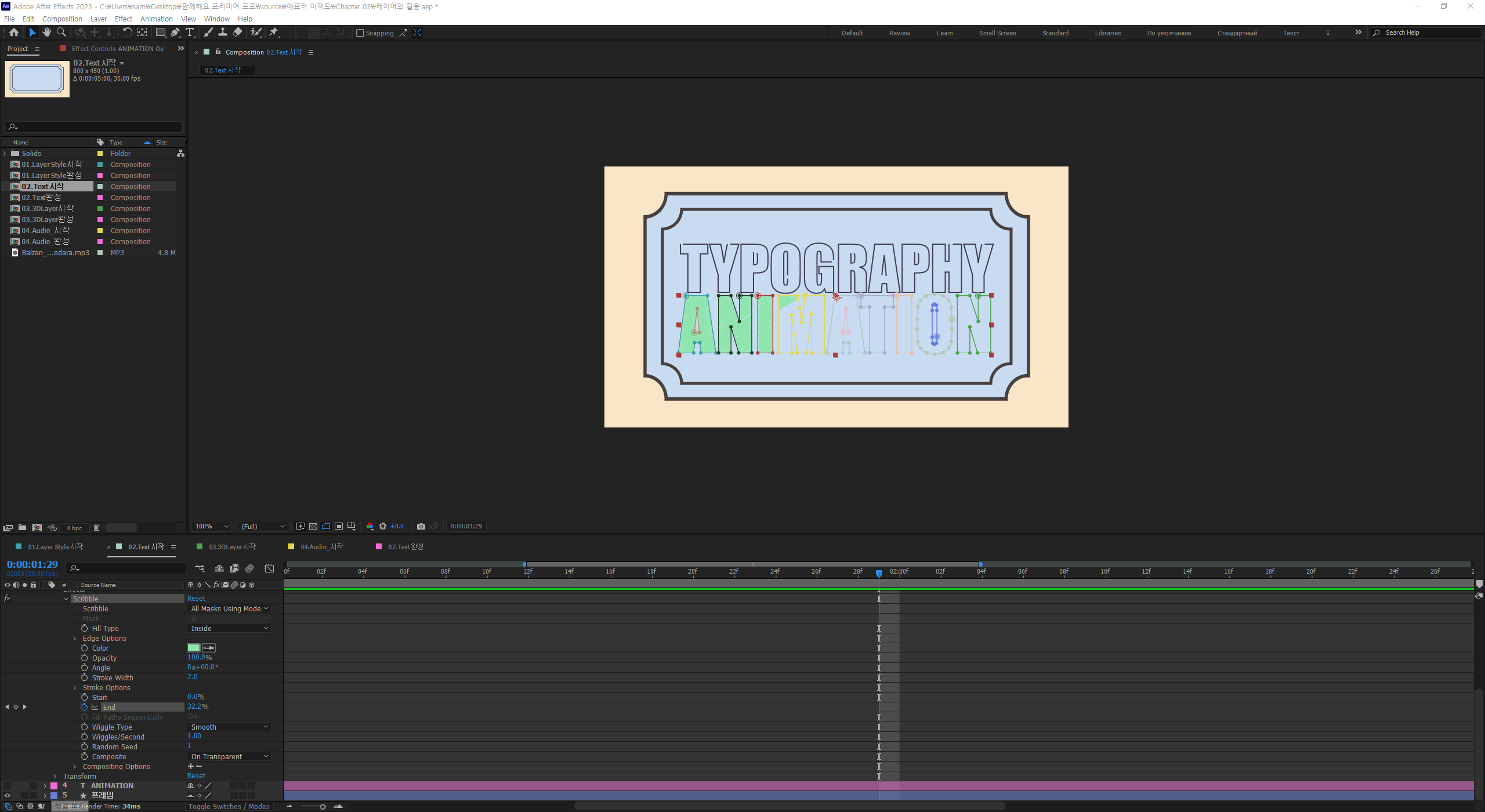
- 텍스트를 셰이프로 변환하고 Trim Paths 적용하기
- 텍스트를 마스크로 변환하고 Scribble 이펙트 적용하기
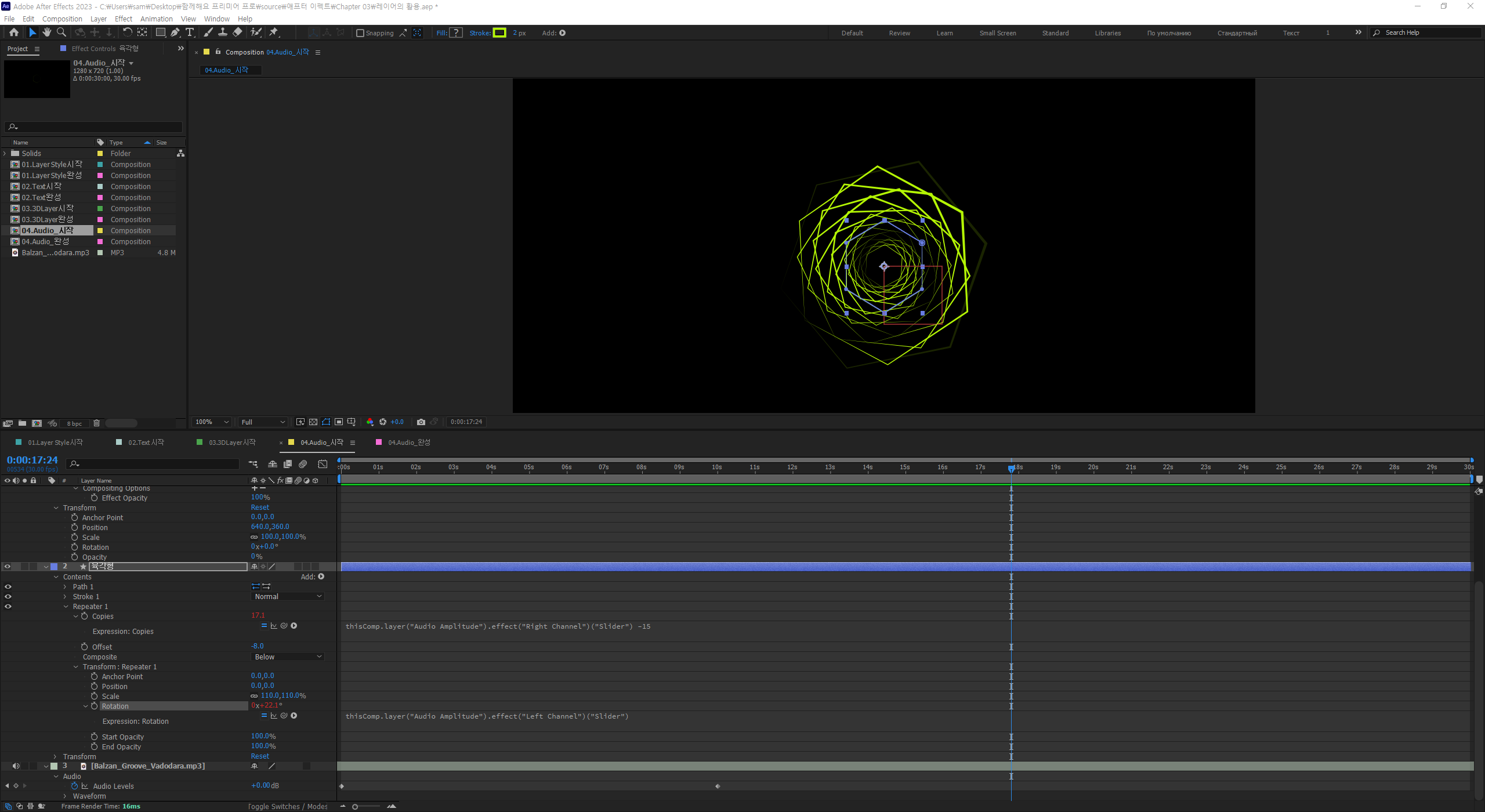
- 오디오 레이어 활용하기 (Covert Audio to Keyframes 적용하기)
6주차 후기:
애프터이펙트 스터디 마지막 주로 학습 분량이 가장 많았던 주였습니다.
애프터이펙트에서 가장 많이 사용하는 핵심적인 기능들을 익히는 시간으로,
키프레임의 기능들을 사용해보고, 다양한 이펙트를 적용해 보았고,
마스크, 3D레이어, 트랙매트 등을 활용해 보았습니다.
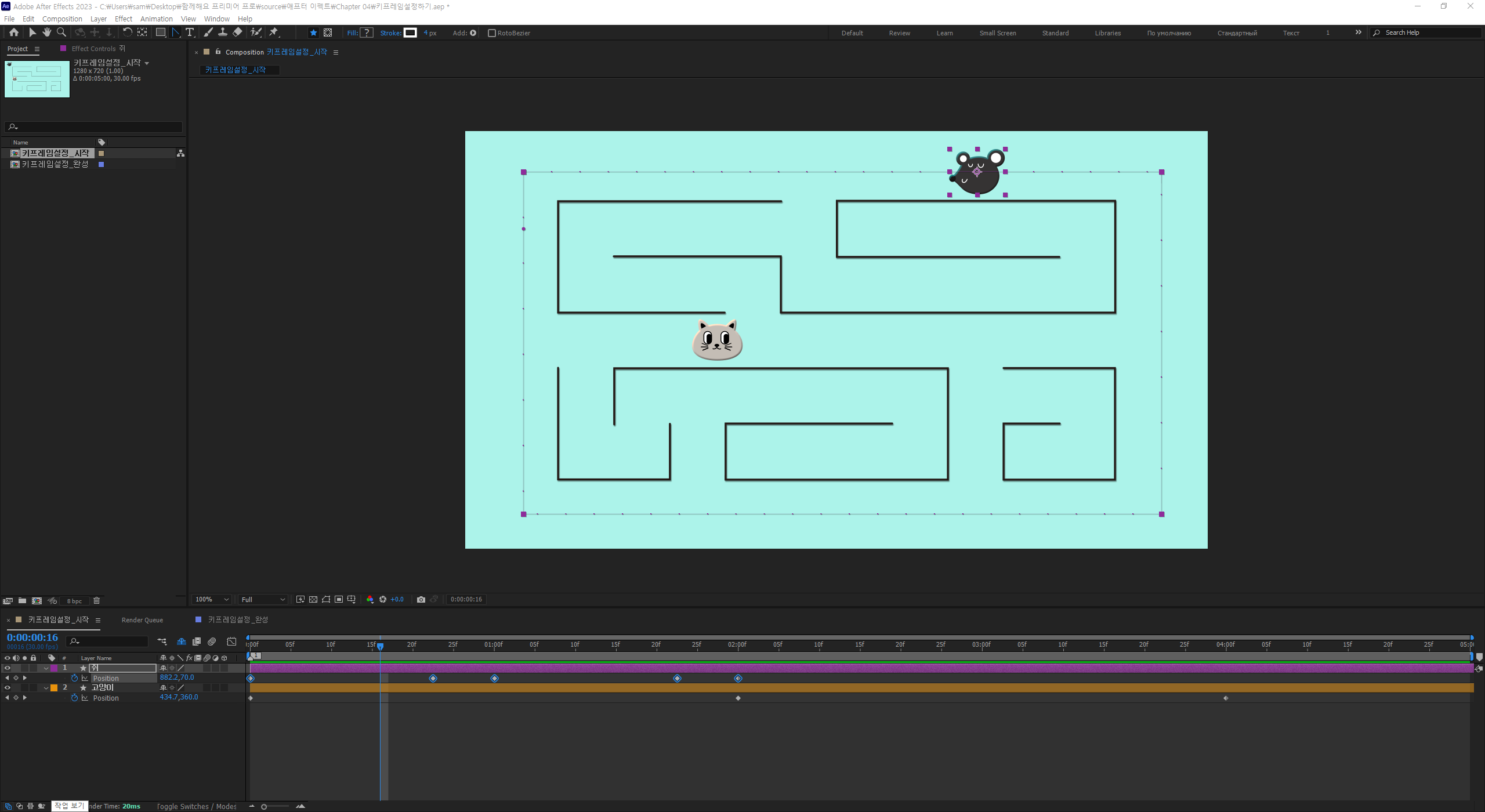
- 키프레임 설정하기
- 키프레임 설정하고 모션 패스 수정하기
- 키프레임 이동하여 속도 조절하기

- 위치(Position) 이동하기
- 중심선(Anchor Point) 이동하고 크기(Scale) 조절하기
- 크기(Scale)와 회전(Rotation) 동시에 조절하기
- 투명도(Opacity) 조절하기
- [Rove Across Time] 설정하여 등속도 애니메이션 만들기
- [Auto-Orient] 기능으로 모션 패스 따라 자연스럽게 회전하기
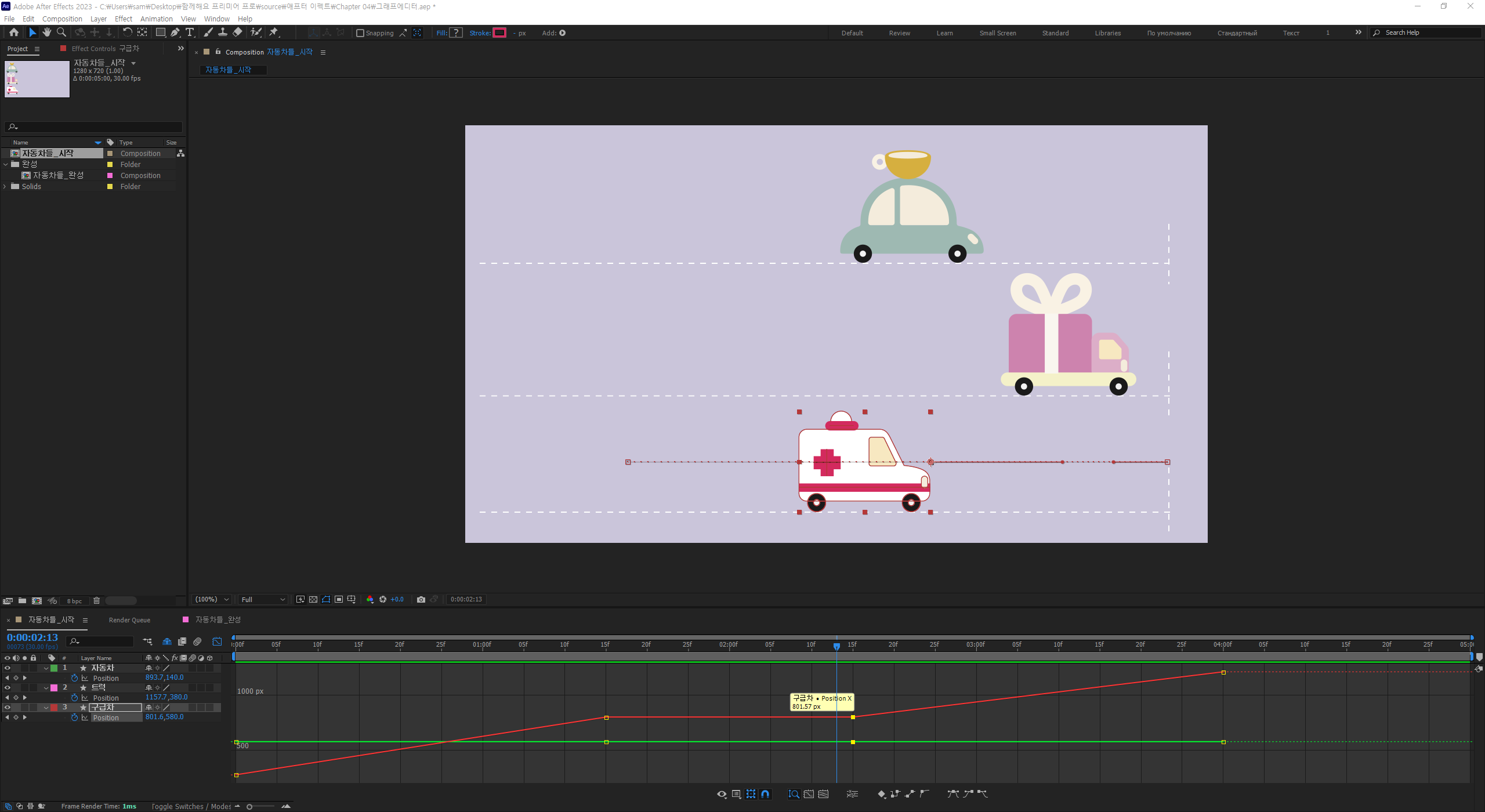
- Keyframe Assistant로 보간 조절하기
- Keyframe Velocity로 가속도 조절하기
- Toggle Hold Keyframe으로 중간에 움직임 멈추기
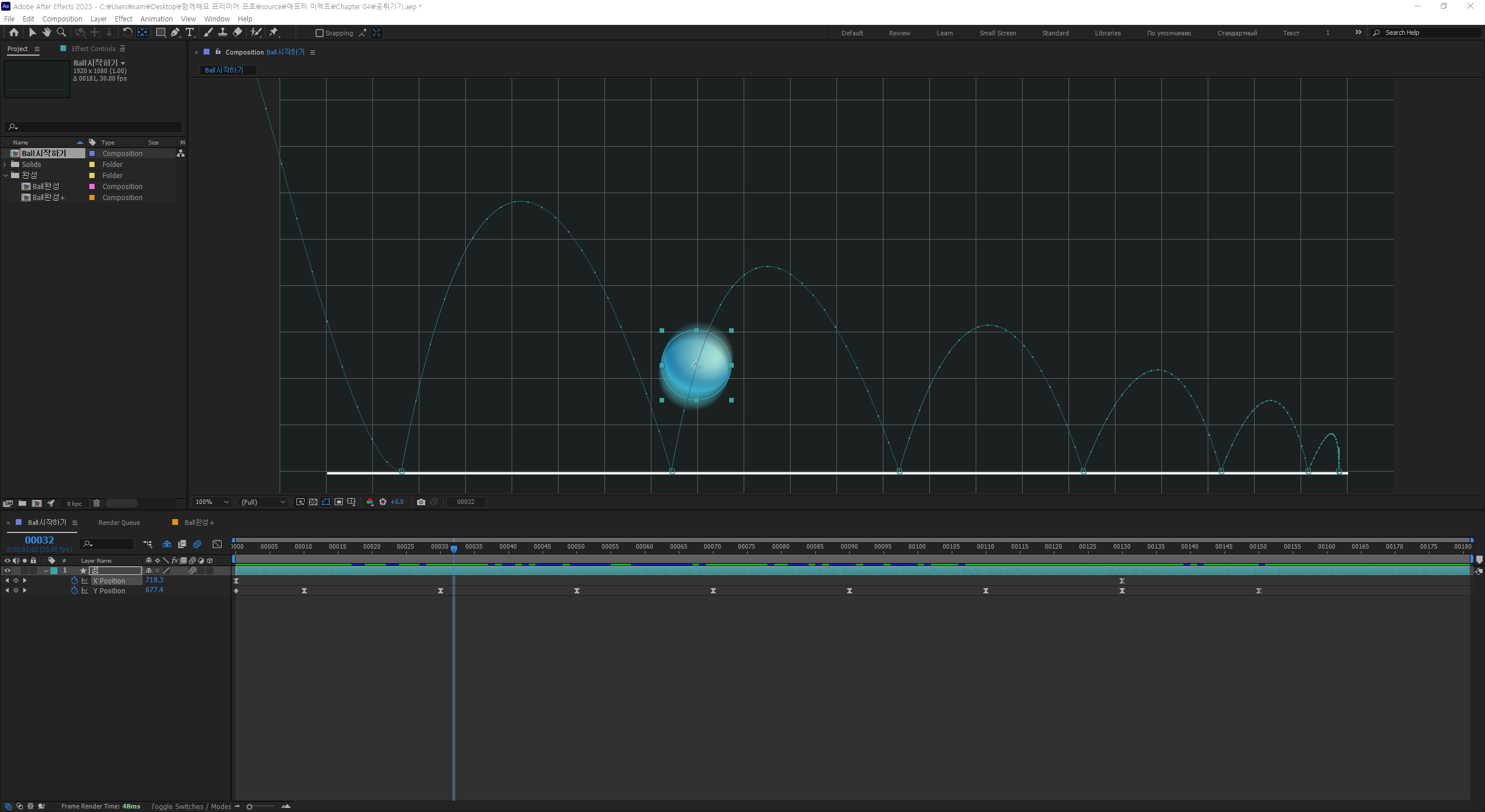
- 그래프 에디터 활용하여 공이 튀는 애니메이션 만들기

- 가우시안 블러 적용하기
- 드롭 섀도우 적용하기
- 리니어 와이프(Linear Wipe) 적용하기
- CC라이트 스윕(CC Light Sweep) 적용하기
- 그레디언트 램프 적용하기
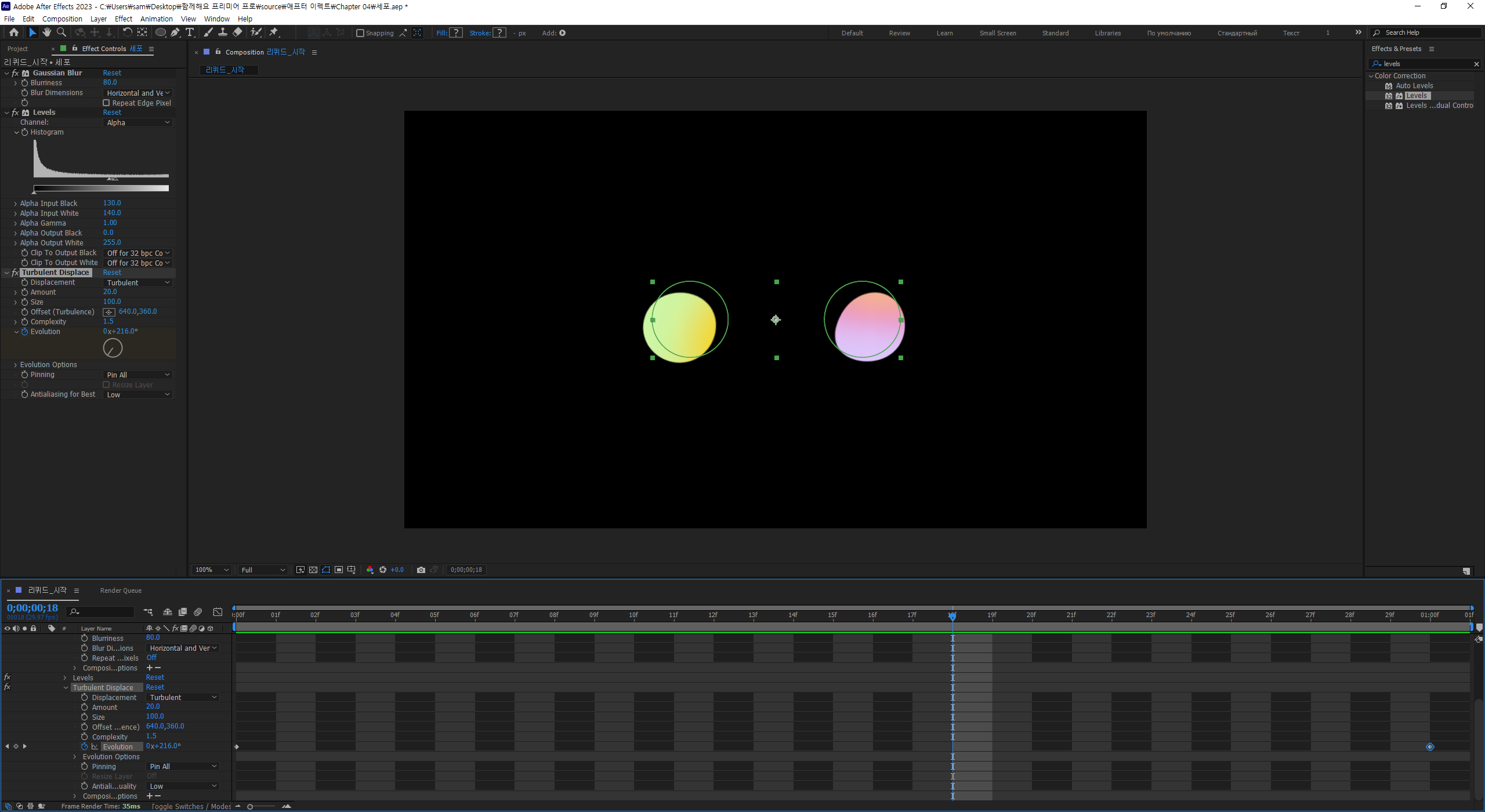
- 세포 분열 연출하기
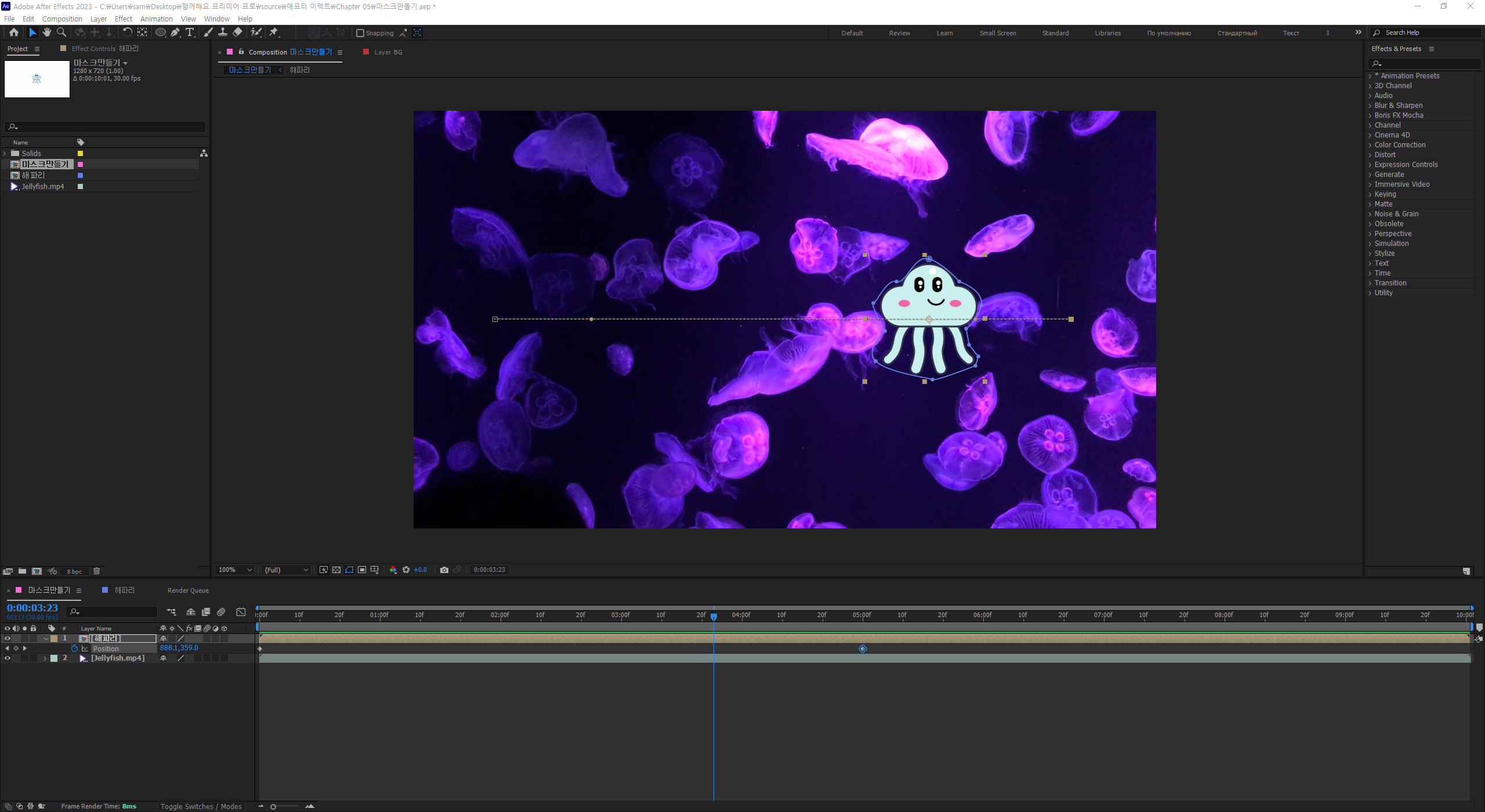
- 펜 도구로 마스크 생성하여 합성하기
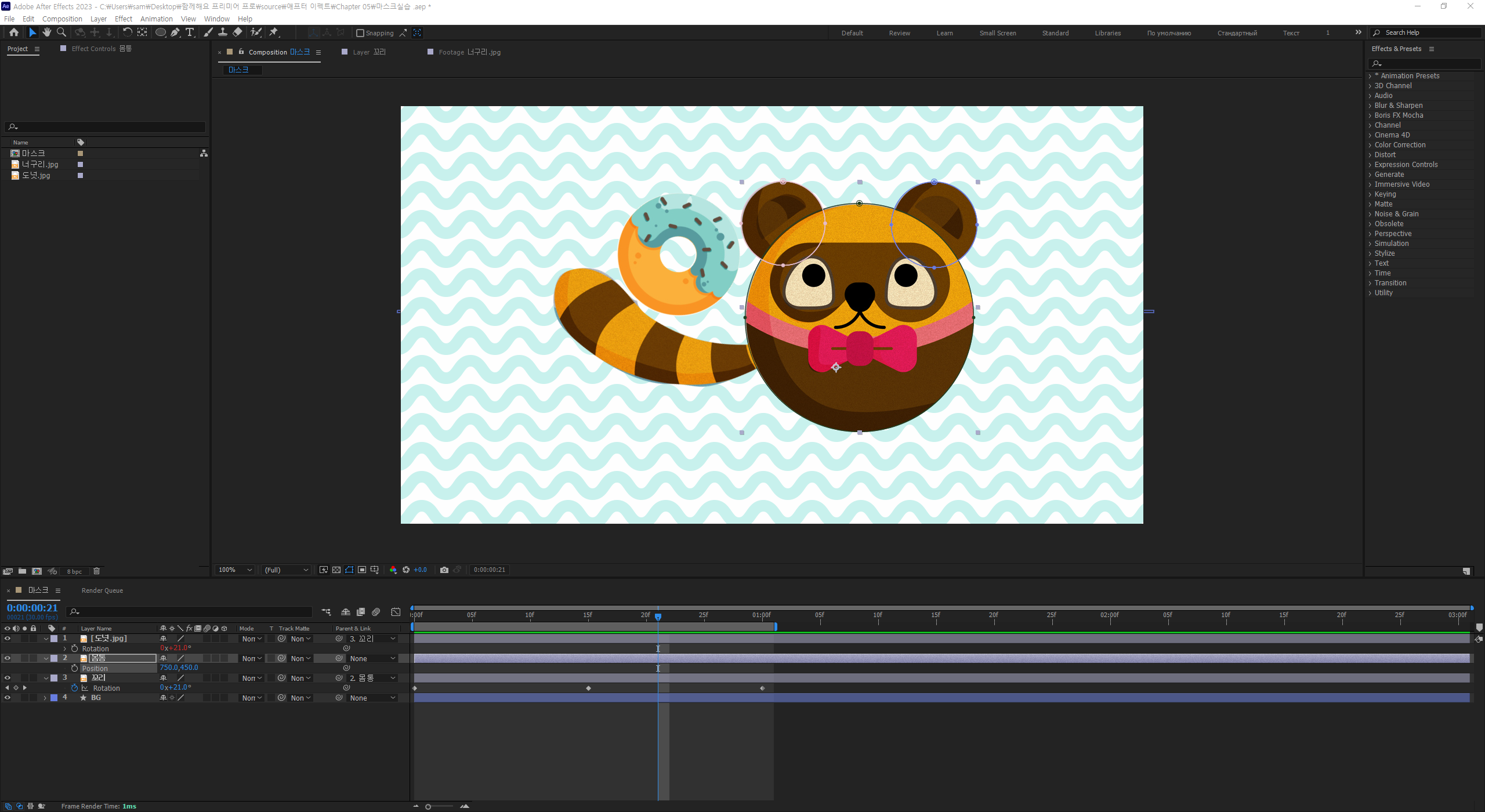
- 마스크 기능으로 그림에서 원하는 부분만 추출하기
- 추출한 이미지로 간단한 애니메이션 만들기
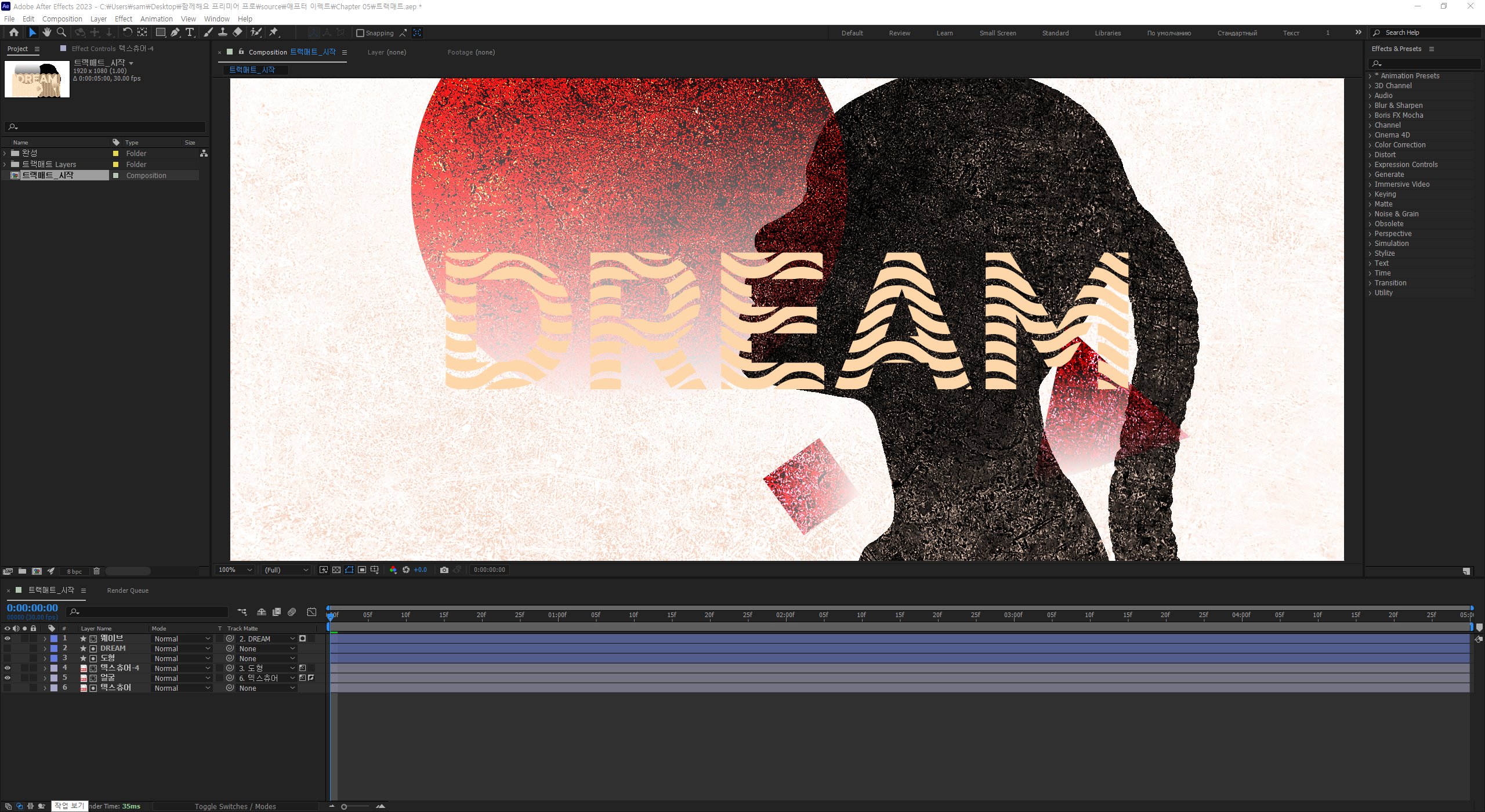
- 트랙 매트와 루마 매트, 반전 매트 적용하기
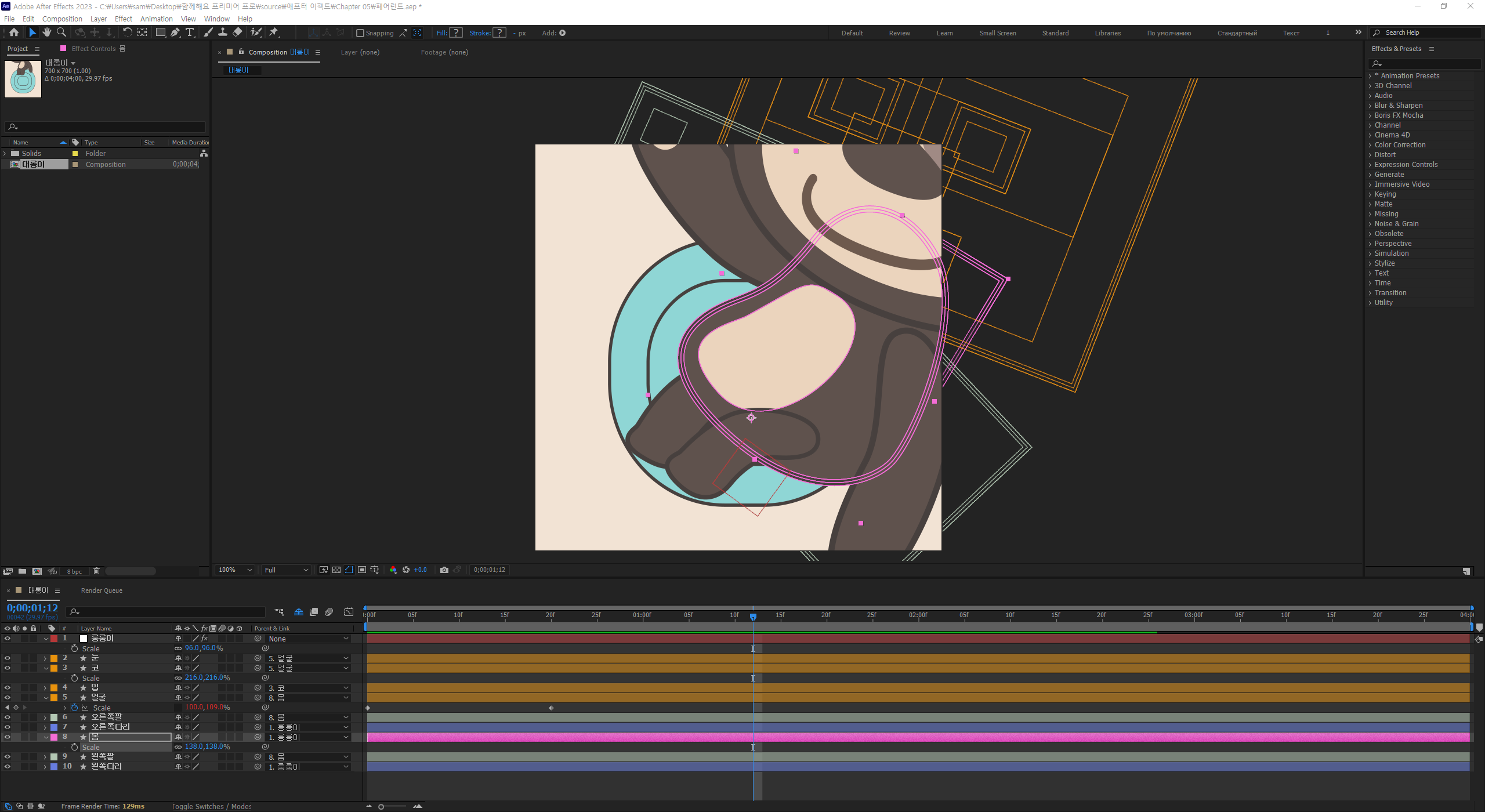
- 페어런트(Parent) 기능 알아보기
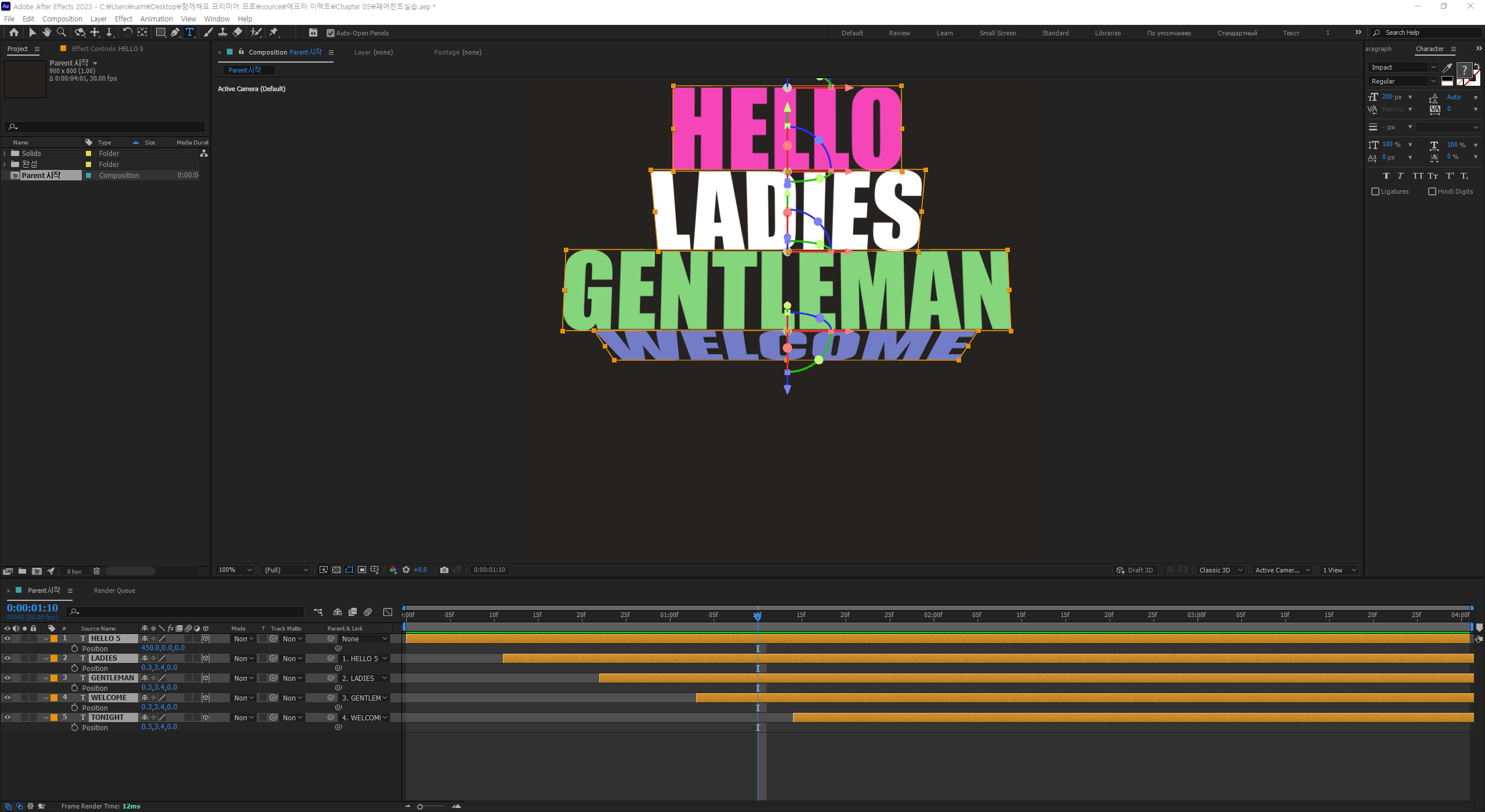
- Parent 관계 설정하기
'리뷰, 서평, 사용기' 카테고리의 다른 글
| 올 여름 시원하게 베버시티 허니자몽 아이스티 한잔 하세요 (0) | 2023.04.21 |
|---|---|
| 유니티로 게임 개발을 시작해 보시려는 부들을 위한 최고의 입문서 (0) | 2023.04.20 |
| UX/UI 디자이너를 위한 피그마 최고의 입문서 (0) | 2023.03.26 |
| 맛있는 디자인 11기 프리미어프로&애프터이펙트 CC 2023 3주차 후기 (0) | 2023.03.11 |
| <실리콘 밸리의 목소리>를 읽고서... (0) | 2023.03.10 |